グラフ エディタ(Graph Editor)のアウトライナには、メインのアウトライナ(Outliner)と共通の特性が数多くあります。 詳細については、「アウトライナ(Outliner)」を参照してください。
次に、グラフ エディタ アウトライナ(Graph Editor > Outliner)に固有の機能を説明します。
グラフ エディタのグラフ ビューに表示されているアニメーション カーブは、グラフ エディタ(Graph Editor)のアウトライナ(Outliner)部分にあるノードを表しています。 このアウトライナ内のノードを選択すると、ノードのすべてのアニメーション カーブがグラフ ビューに表示されます。
グラフ エディタ(Graph Editor)のアウトライナ(Outliner)内の各項目には、特別な詳細情報が含まれています。各項目の左側にある小さなアイコンをクリックし、表示可能なチャネルの階層を展開、または折り畳んで表示します。
アニメーションをタイム エディタ(Time Editor)クリップ順に表示する
関連するタイム エディタ(Time Editor)クリップ内にアニメーション カーブを配置するには、グラフ エディタ(Graph Editor)のアウトライナ(Outliner)コンテキスト メニューのを使用します。
タイム エディタ(Time Editor)のクリップ レイヤは、割り当て先のクリップの子として表示されます。
詳細については、「アウトライナ(Outliner)のメニュー」を参照してください。
グラフ エディタ(Graph Editor)アウトライナの検索
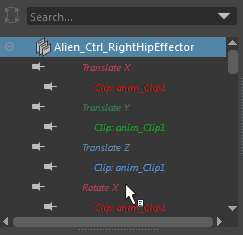
グラフ エディタ(Graph Editor)アウトライナのチャネル
オブジェクトが単純なキーフレーム アニメーションによってアニメートされている場合、選択するオブジェクトの各アトリビュートごとに、そのアトリビュートを制御する 1 つのアニメーション カーブが存在します。 その場合、アニメートされる個々のアトリビュート(チャネル)がそのオブジェクトの下にインデントして表示されます。
グラフ エディタ(Graph Editor)にアセット コンテナを表示する
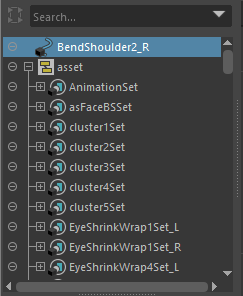
グラフ エディタ(Graph Editor)のアウトライナ内のアセット コンテナ
グラフ エディタ(Graph Editor)のアウトライナの分割コントロール
グラフ エディタ(Graph Editor)のアウトライナを分割し、2 つの異なるリストを同時に表示できます。 これによって、異なるセットのアニメーション カーブをいったりきたりしながら簡単に操作することができます。
アウトライナを分割するには、アウトライナの下方にカーソルを移動します。 カーソルのアイコンが「上下矢印」アイコンに変わるので注意してください。 これで、カーソルをドラッグしてアウトライナ セパレータを移動し、2 番目のアウトライナ スペースを作成できます。
グラフ エディタ(Graph Editor)のミュート アイコン
グラフ エディタ(Graph Editor)でアニメーション チャネルをミュートすることができます。 チャネルがミュートされると、グラフ エディタのアウトライナではチャネル名の隣にアイコンが表示されます。 チャネルをミュートするを参照してください。
グラフ エディタ(Graph Editor)のアウトライナを非表示にする
